Ha számítógépe a Memória integritása ki van kapcsolva a Windows 11 rendszeren hibaüzenettel néz szembe, akkor lépéseket kell tennie a probléma megoldása érdekében, ha szándékosan nem kapcsolta ki. Ha többet szeretne megtudni a Windows 11 memóriaintegritási funkciójáról, olvassa tovább.
A számítógépes hackertámadások egyik legvégzetesebb módja a számítógépes operációs rendszer különböző alapvető fájljainak megcélzása. A hackerek rosszindulatú illesztőprogramokat fecskendeznek be a számítógépébe.
Az operációs rendszer (OS) ezt illesztőprogramnak tekinti, és kérdések feltevése nélkül futtatja. Ez az! A rendszerét most feltörték, és a hacker ellophatja az Ön adatait.
Az ilyen támadások megelőzése érdekében az operációs rendszer gyártói nagy biztonságú környezetet használnak az operációs rendszer alapfájljaihoz. Az operációs rendszer csak megbízható és digitálisan aláírt illesztőprogramokat futtat a rendszerindítás során.
A Windows 11 és Windows 10 operációs rendszerek egyik védelmi mechanizmusa a Core elkülönítése a memória integritásán keresztül. De előfordulhat, hogy automatikus hibaértesítést kap a Windows 11 vagy 10 rendszertől, hogy a memória integritása ki van kapcsolva a Windows 11 rendszeren. Más esetekben az Eszközbiztonsági memória integritása kikapcsolt értesítés is gyakori.
Olvasson tovább, ha többet szeretne megtudni a memória integritásáról és a Windows biztonsági funkciójával kapcsolatos hibák megoldásáról.
Mi a Windows memóriaintegritási funkciója?
Mielőtt megértené a memória integritás funkcióját, ismernie kell a Windows Security Core elkülönítési folyamatát. A Windows operációs rendszer virtuális hardver alapú környezetet hoz létre a rendszermemória chipeken vagy RAM-okon. Ezután az összes alapvető operációs rendszer programot futtatja a védett memóriablokkon belül.
A hackerek most alacsony szintű illesztőprogramokat próbálnak használni, például azokat, amelyek fenntartják a PC közötti kommunikációt Bemeneti/kimeneti rendszerek, például webkamerák, egerek, billentyűzetek stb., hogy bejussanak a számítógép memóriájának ebbe a biztonságos környezetébe blokkok.
A memória integritása az ilyen rosszindulatú tevékenységek leállításához. A funkciót általában HVCI vagy Hypervisor által védett kódintegritásként ismerik. A HVCI vagy a memória integritása blokkolja az összes rosszindulatú és nem megbízható illesztőprogramot a számítógépen. Így a hackerek nem tudnak bejutni azokhoz a biztonságos memóriablokkokhoz, amelyek nélkülözhetetlenek a Windows 11 vagy 10 zökkenőmentes működéséhez.
A Microsoft az összes új Windows 11 operációs rendszer másolatát aktív Core elkülönítési funkcióval szállítja. Amikor első alkalommal telepíti az operációs rendszert, a funkció be van kapcsolva, hogy megakadályozza a rosszindulatú illesztőprogramokat.
Vannak azonban olyan helyzetek, amikor azt tapasztalhatja, hogy a Windows Security Core elkülönítési rendszer ki van kapcsolva. Néhány példa az alábbiak szerint:
- Korábbi Windows 11-verziót használ, és az utóbbi időben nem frissítette
- A számítógépen Windows 10 operációs rendszer fut
- Szándékosan kikapcsolta ezt a funkciót a Windows 11 játékteljesítmény-optimalizálásához
- A hackerek kikapcsolták a Core elkülönítést egy technikai támogatási átverés során
Ha a Core isolation funkció ki van kapcsolva, a HVCI vagy a memória integritása nem lép működésbe, amikor harmadik féltől származó illesztőprogramokat telepítenek, a rendszer elindul, vagy az illesztőprogramok frissítik magukat.
A Windows Security alkalmazás Eszközbiztonság szakaszában sárga figyelmeztető jelzés jelenik meg. Ha hozzáfér a figyelmeztetéshez, az alábbi figyelmeztető üzenetek bármelyikét láthatja:
- A memória integritása ki van kapcsolva a Windows 11/Windows 10 rendszeren
- Eszközbiztonság A memória integritása ki van kapcsolva
- A Windows 11 memória integritása ki van kapcsolva
- A memória integritása ki van kapcsolva. Előfordulhat, hogy eszköze sebezhető
Miért van kikapcsolva a memória integritása a Windows 11 rendszerben?
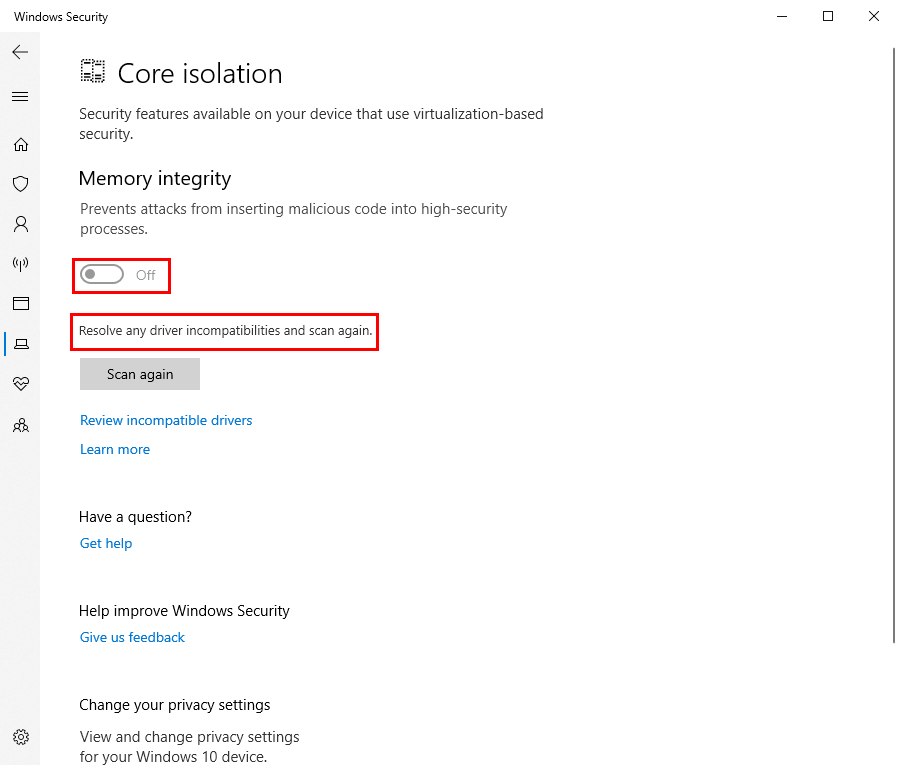
Mivel a Memória integritása vagy a HVCI vezérli mindenféle illesztőprogram működését a számítógépen, beleértve a rosszindulatúakat is, nagyon aggasztó, ha valaki vagy valami kikapcsolja.
Ha a számítógépet játékra használja, és szándékosan kikapcsolja a Core Isolation memória integritás funkcióját, akkor ez érthető.
Ha azonban tudja, hogy nem Ön tette, vagy a számítógép személyes és szakmai használatra készült, akkor a funkciónak minden helyzetben bekapcsolva kell maradnia.
Az aktív memória integritás funkció megakadályozza a rosszindulatú illesztőprogramok telepítését a számítógépére. Ha ez a kritikus biztonsági funkció offline állapotban van, akkor a rendszert és az abban található összes adatot a feltörés és a zsarolóprogramok veszélye fenyegeti.
A memória integritásának kijavítása Windows 11 hiba esetén ki van kapcsolva
Kipróbálhatja az alább említett módszereket a „Memória integritása ki van kapcsolva. Előfordulhat, hogy eszköze sebezhető” hibaüzenet bármely Windows 10 vagy 11 rendszerű számítógépen. Ezenkívül próbálja meg bekapcsolni a Memória integritás funkciót a Start menü > Windows biztonság > Eszközbiztonság > A magszigetelés részletei > Kapcsolja be a kapcsolót Memória integritása.
Ha a szolgáltatás elindul, ne próbálkozzon több javítással. Ha a szolgáltatás nem indul el, próbálkozzon másik módszerrel, majd próbálja meg újra aktiválni a Memória integritását.
1. módszer: Tekintse át az inkompatibilis illesztőprogramokat
- A hibaüzenet „Eszközbiztonság A memória integritása ki van kapcsolva” fogja mutatni a Tekintse át az inkompatibilis illesztőprogramokat hivatkozás a biztonsági fenyegetés hibaelhárításához.
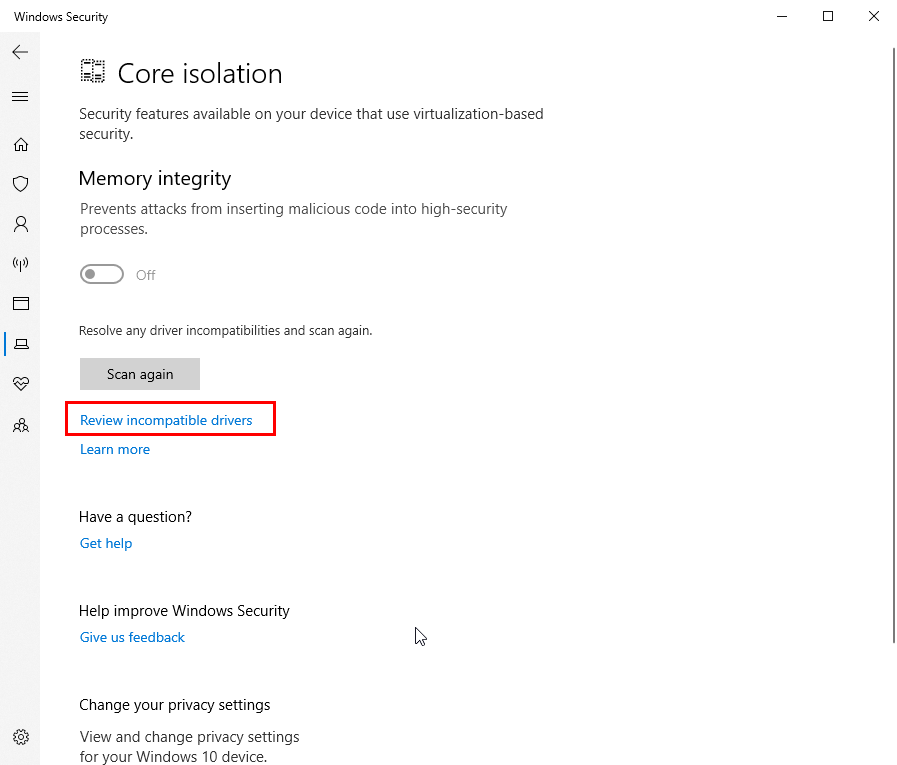
- Kattintson a lehetőségre, hogy a Nem kompatibilis illesztőprogramok képernyő.
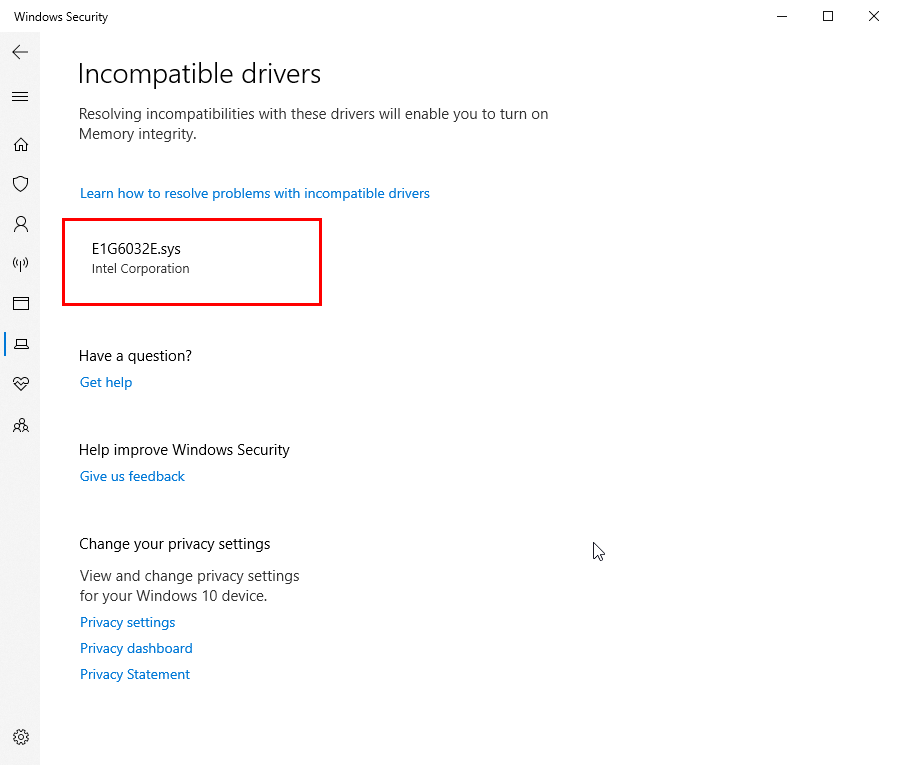
- Jegyezze fel az illesztőprogramok listáját, ill készítsen képernyőképeket a Windows 11 rendszeren vagy 10.
- Ugorj 3. módszer vagy 4 hogy megszabaduljon a hibás sofőrtől.
2. módszer: Használja a Rendszerfájl-ellenőrző eszközt
szembesülhetsz egy „A Windows 11 memória integritása szürkén jelenik meg” hiba, ha néhány kritikus alapfájl megsérül. A következőképpen javíthatja ki a rendszerfájlokat és aktiválhatja a memória integritását:
- Kattints a Windows Search ikonra, írja be CMD, majd válassza ki Futtatás rendszergazdaként.
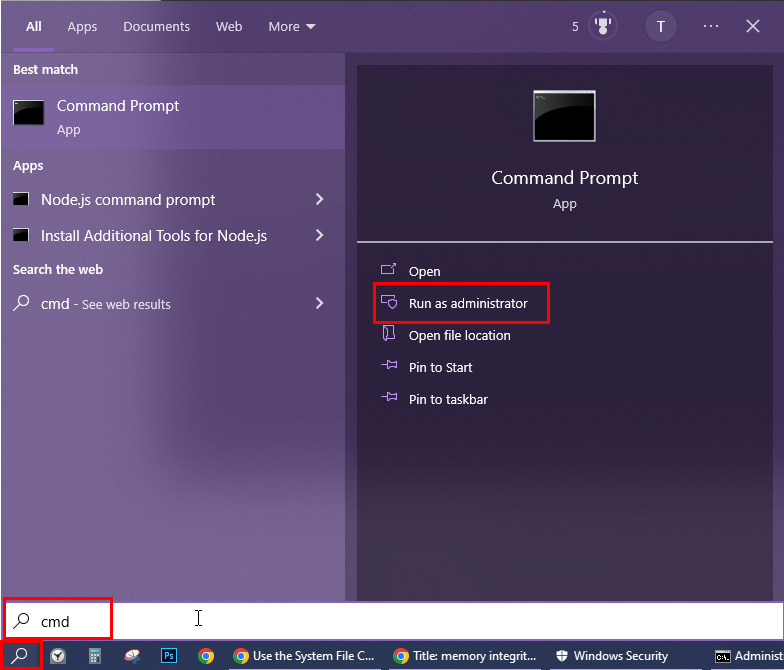
- Írja be ezt a parancsot a Parancssor alkalmazást, és nyomja meg Belép.
sfc /scannow
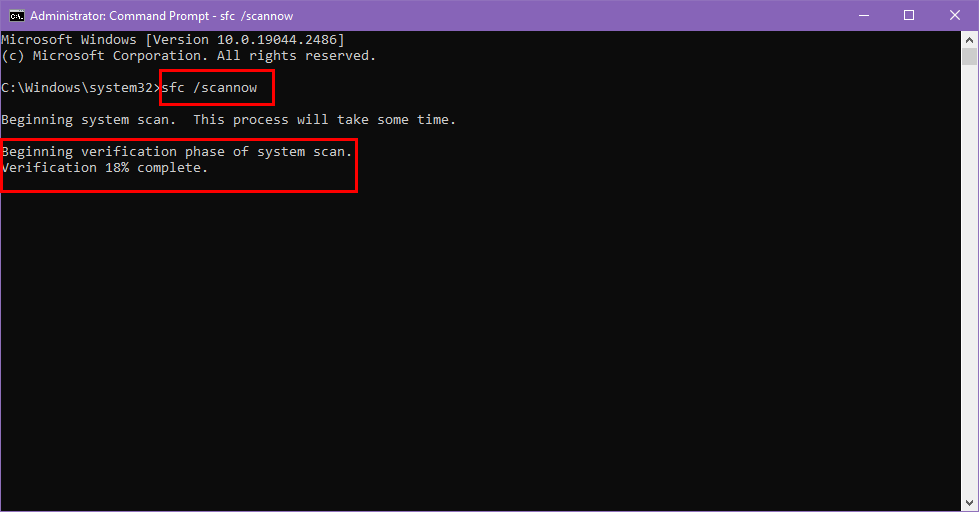
- A Rendszerfájl-ellenőrző parancs megkeresi és kijavítja a rendszerfájlproblémákat.
Ha elkészült, próbálja meg aktiválni a memória integritását a Magszigetelés képernyőjén Eszközbiztonság.
3. módszer: Távolítsa el az inkompatibilis illesztőprogramokat
- Nyissa meg a Parancssor rendszergazdai jogokkal.
- Írja be a következő parancsot, és nyomja meg Belép.
dism /online /get-drivers /format: táblázat
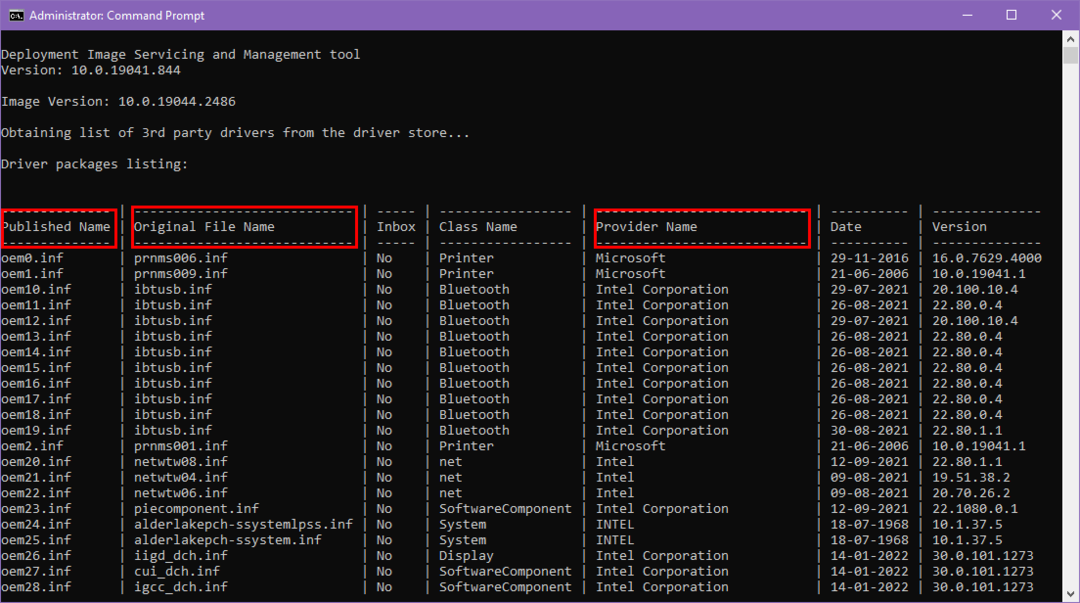
- Miután megtalálta az inkompatibilis illesztőprogramot Közzétett név tól Parancssor táblázatot, írja be ezt a parancsot, és nyomja meg a gombot Belép az inkompatibilis illesztőprogram törléséhez a Windows 11 vagy 10 rendszerű számítógépről.
pnputil /delete-driver (az illesztőprogram közzétett neve) /uninstall /force
Ne felejtse el cserélni a (a sofőr közzétett neve) szöveges helyőrző a tényleges Közzétett név a sofőrtől. Lásd például ezt a parancsot:
pnputil /delete-driver oem40.inf /uninstall /force
A memória integritásának hibaelhárítója megmutatja a Eredeti fájlnév az inkompatibilis illesztőprogramhoz. Meg kell egyeznie a névvel Közzétett név.
4. módszer: Kapcsolódó programok vagy illesztőprogramok eltávolítása
Ha az illesztőprogram nevéből megtudja a mögöttes programot, akkor kövesse az alábbi lépéseket a program számítógépről való törléséhez, hogy megoldja a Windows 11 memória integritásának kiesésével kapcsolatos problémát:
- Jobb klikk a Rajt menü gomb.
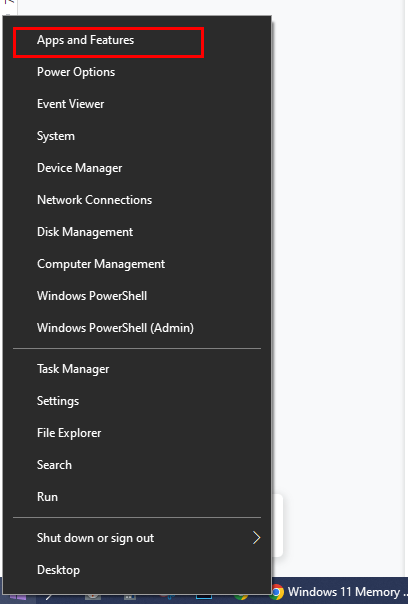
- Kattintson Alkalmazások és funkciók a felugró helyi menüből.
- Görgessen végig a listán az alkalmazás megkereséséhez.
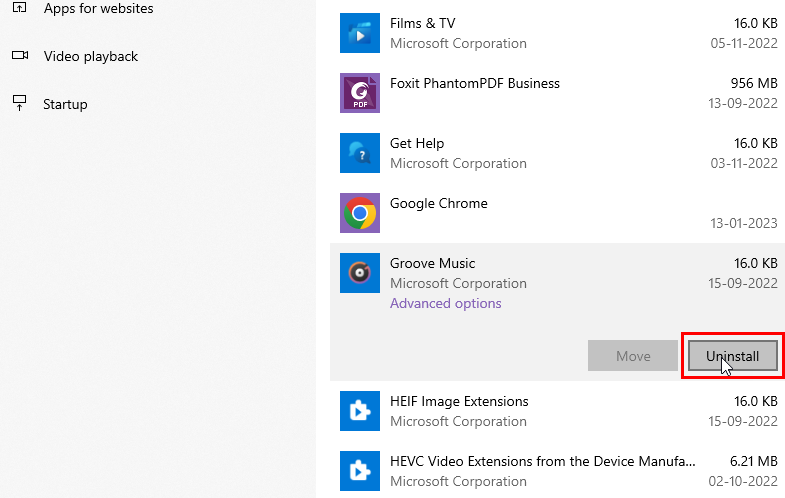
- Ha megtalálta, válassza ki az alkalmazást, majd kattintson Eltávolítás.
Ha az Alkalmazások és szolgáltatások opció nem működik, próbálkozzon az alábbi lépésekkel:
- Kattints a Keresés ikon bekapcsolva Windows Tálca és írja be Eszközkezelő.
- Válassza ki Eszközkezelő alatt Legjobb találat szakasz tovább Windows Search.
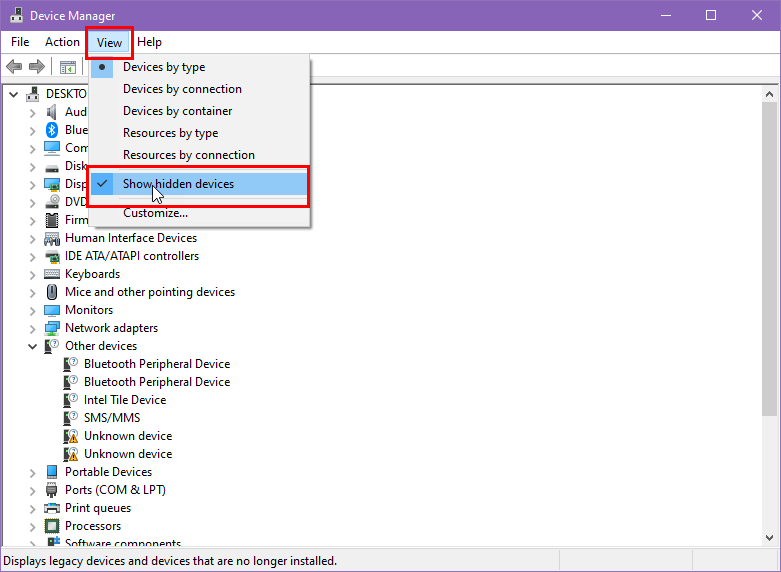
- A Eszközkezelő ablak, kattintson Kilátás és pipa Rejtett eszközök megjelenítése.
- Most bontsa ki egyenként az összes eszközszakaszt, és kattintson a jobb gombbal a kereséshez Eszköz eltávolítása választási lehetőség.
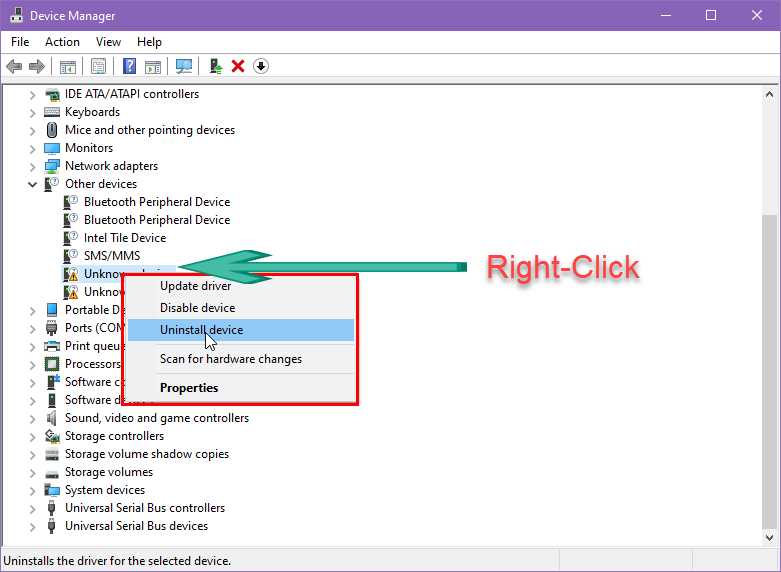
- Kattintson Eszköz eltávolítása az eszköz és a mögöttes sérült illesztőprogram eltávolításához.
5. módszer: Alkalmazza a függőben lévő Windows 11 vagy 10 frissítéseket
A Core elkülönítési és memóriaintegritási funkciók a Windows 11 és 10 dinamikus biztonsági funkciói. Ezek a rendszerek a rendszeres Windows-frissítésektől függenek.
Ha egy ideje nem frissítette Windows PC-jét, próbálkozzon az alábbi lépésekkel a függőben lévő frissítések most történő alkalmazásához:
- Nyisd ki Windows Search és írd be Frissítés.
- Kattintson Frissítések keresése alatt Legjobb találat szakasz.
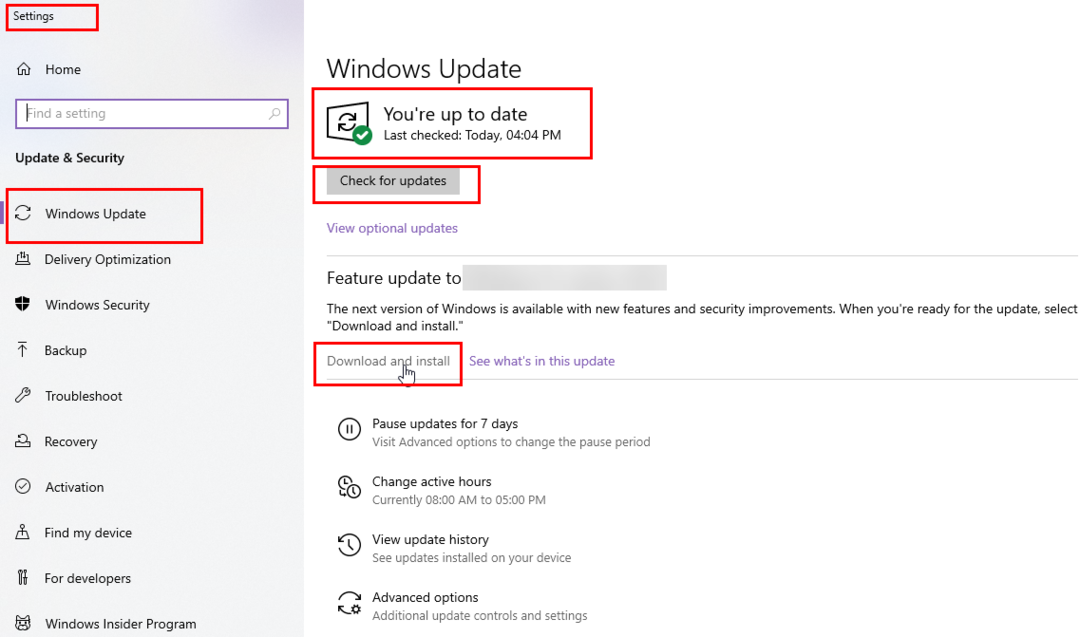
- Válassza ki Frissítések keresése.
- Várja meg a frissítés letöltését és telepítését.
- A Windows automatikusan elvégzi ezeket a lépéseket.
6. módszer: Végezzen tiszta rendszerindítást
- Nyisd ki Keresés és írja be MSCONFIG.
- Válassza ki Rendszerbeállítások.
- Menj a Szolgáltatások fület, és jelölje be a jelölőnégyzetet Az összes Microsoft-szolgáltatás elrejtése választási lehetőség.
- Most válasszon Összes letiltása.
- Kattintson Alkalmaz, és az eszköz meg fogja kérni Indítsa újra vagy Újrakezd a PC.
Az újraindítás után próbálja meg aktiválni a Memória integritása funkció a Windows biztonság kb.
7. módszer: Aktiválja a hardvervirtualizációt a BIOS-ban vagy az UEFI-ben
A memória integritása nem működne Windows PC-n, ha nem aktiválja a Hardvervirtualizációt az UEFI vagy a BIOS menüből. Ez a funkció gyárilag engedélyezett az összes legújabb, Windows 11 rendszerű asztali és laptop PC-n.
Ha azonban összeszerelt számítógépet használ, valószínűleg a funkció nincs bekapcsolva. Ezenkívül a funkció inaktív lehet a két-három éves, Windows 10 vagy 11 rendszerű laptopokon.
Kövesse az alábbi lépéseket a funkció BIOS-ból vagy UEFI-ből történő aktiválásához:
- Windows 11 vagy 10 rendszeren nyissa meg Windows Update tól Keresés terület.
- Válaszd a Felépülés opciót a bal oldali panelen.
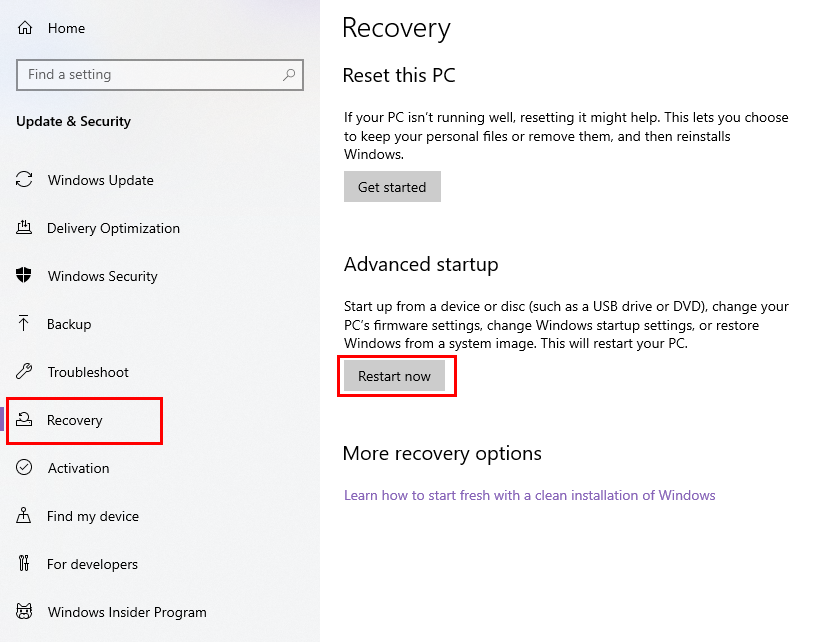
- Kattintson Újraindítás most alatt Speciális indítás a jobb oldalon.
- Miután a számítógép újraindul, kattintson a gombra Hibaelhárítás.
- Most válassz Haladó beállítások.
- Kattintson UEFI firmware beállítások; is válaszd a Újrakezd opciót a következő képernyőről.
- Most látnia kell a BIOS menü.
- Kattintson Haladó szint; válassza ki Fejlett ismét a következő képernyőn.
- Kattintson CPU konfiguráció.
- Görgessen le a lehetőséghez Intel virtualizációs technológia.
- Ha azt mondja Tiltva, kattintson a gombra a kiválasztáshoz Engedélyezve.
- Mentse el a változtatásokat, és lépjen ki a BIOS vagy UEFI menü.
A fenti folyamat a legújabb Intel lapkakészlet alapú alaplapokra vonatkozik. Ha a BIOS vagy az UEFI eltérően néz ki a számítógépén, aktiválja a következő lehetőségek bármelyikét a CPU beállításai képernyőn:
- Virtualizációs bővítmények
- Intel VT-x
- Vanderpool
Miután az eszköz újraindul, és megnyitja az asztalt, lépjen a Windows Security oldalra a Memória integritásának aktiválásához, és javítsa ki a Windows 11 Memória integritásával kapcsolatos problémát.
Következtetés
Most már tudja, hogyan javíthatja ki a „Memória integritása ki van kapcsolva. Előfordulhat, hogy eszköze sebezhető” hiba a Windows 11 vagy 10 rendszerű számítógépeken.
Kommentelje alább, ha tud más módszert, amelyre itt nem tértem ki.
Még szintén kedvelheted "hogyan lehet javítani a biztonságot a Windows 11 rendszeren.”